Cum pot remedia ntoskrnl.exe ecranul albastru al morții?
Ecranul albastru al morții sau BSOD este o experiență înfricoșătoare (și frustrant). Calculatorul dvs. oprește brusc tot ceea ce face, arată această eroare misterioasă și apoi fie este reîncărcabilă inutilă sau misterioasă. Într-o zi deosebit de proastă, acest lucru va continua din nou și din nou, și nu veți putea face nimic. Din fericire, de îndată ce stabiliți ecranul pe care îl primiți, puteți restrânge rapid și rezolvați problema. NTOSKRNL.exe rulează multe lucruri diferite pe computerul dvs., astfel încât este posibil să fie nevoie de o încercare și de o eroare pentru a determina sursa ecranului albastru al morții NTOSKRNL.exe, dar acest lucru este foarte posibil chiar și cu abilitățile de bază în domeniul computerului. 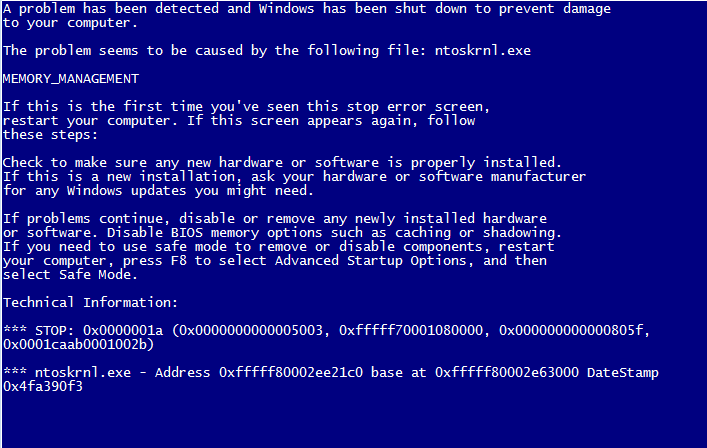
"Ecranul albastru temut de moarte (BSOD) îngrijorează frica printre majoritatea utilizatorilor de calculatoare"
Asigurați-vă că toate driverele hardware sunt actualizate.
- Rulați Windows Update pentru a afla dacă există probleme. Deși nu este cea mai fiabilă actualizare a actualizărilor pentru drivere, este un loc ușor pentru a începe căutarea. Unele dintre ele pot fi listate ca actualizări suplimentare, deci o secundă suplimentară este, de asemenea, necesară pentru a verifica această listă.
- Verificați producătorii și site-urile hardware pentru actualizări ale driverului. Laptopurile și desktopurile gata vor primi driverele de la producător. Introduceți modelul pe pagina de suport, trebuie să furnizați o listă cu driverele curente pentru produsul dvs. Dacă calculatorul a fost fabricat din componente, atunci cei care au creat hardware-ul vor fi cei care vor crea driverele pentru dvs. Verificați-vă cu toată lumea să vedeți dacă există ceva pe care l-ați pierdut. Producătorul plăcii de bază este cel mai important, deoarece are partea principală a driver-elor de calculator cu acesta.
- start reviver-ul șoferului pe computer. Acest mic instrument poate ridica driverele pe care Windows Update le va pierde și vă va asigura că veți obține driverele potrivite, chiar dacă nu știți cum să le verificați separat. Chiar mai bine, acesta scanează computerul și ajută la eliminarea driverelor vechi și incorecte. Aceasta poate fi aceeași problemă ca lipsa celor noi.
- Lăsați sistemul dvs. să funcționeze puțin și vedeți dacă rezolvă problema.
Verificați defecțiunile echipamentului.
- Un hard disk defect poate provoca o eroare NTOSKRNL.exe, precum și altele. Puteți descărca unelte de la toți producătorii de hard disk major care vă vor testa unitatea pentru a afla dacă are probleme. SeaTools de la Seagate și Western Digital Controlează utilitățile sunt cele două cele mai comune și vor funcționa pe orice brand drive.
- Utilizați Memtest pentru a testa memoria. Acest lucru poate dura ceva timp, deci asigurați-vă că aveți timp să salvați sau lăsați-l să funcționeze toată noaptea. Este absolut descărcare gratuită și a fost folosit de profesioniști de mulți ani.
- Înlocuiți toate componentele defecte. Imediat ce componenta începe să eșueze, sistemul va deveni din ce în ce mai instabil până va fi complet finalizat. Unitățile de stocare stochează tot ceea ce ați salvat pe computerul dvs. copiați copia cât mai curând posibil pe o altă unitate pentru a restaura datele după ce a fost înlocuită.

MemTest a fost de testare pentru erorile de memorie de mai multi ani,
Unul dintre aceste două elemente este probabil cauza problemei dvs. Odată ce ați găsit problema, este destul de ușor să remediați. Deși erorile de pe ecranul albastru sunt teribile, chiar și eroarea NTOSKRNL.exe este ceva pe care îl puteți diagnostica, repara și continua viața ta.
Dacă vreți să aflați mai multe despre orice ecran albastru al morții, consultați gratuit Asistent ecran albastru .